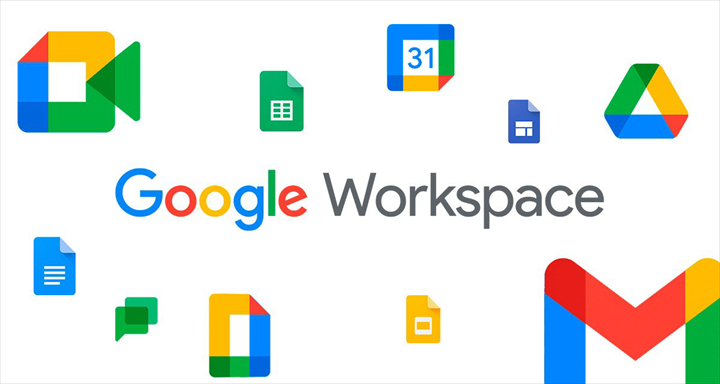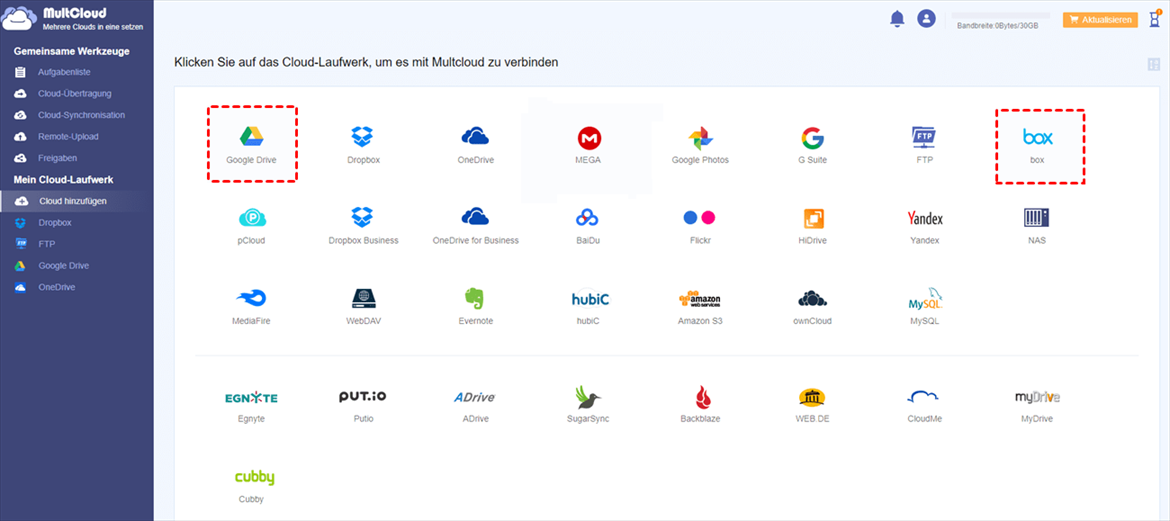Vorwort
In der heutigen produktivitätsorientierten Gesellschaft haben sich Cloud-Laufwerke zum Standard für die Datenspeicherung entwickelt. Die Wahl des richtigen Cloud-Laufwerks ist ebenfalls zu einem heißen Thema geworden. Im heutigen Artikel geht es darum, wie Sie das richtige Cloud-Laufwerk für sich auswählen können, und zwar im Rahmen eines Vergleichs von Google Drive und Box unter den gängigen Cloud-Laufwerken, so dass Sie das richtige für sich auswählen können.
Google Drive und Box haben viele Ähnlichkeiten in Bezug auf die Funktionalität, aber natürlich gibt es auch Unterschiede. In diesem Artikel vergleichen wir Google Drive und Box in Bezug auf Preispläne, Dateisynchronisierung und Sicherheit. Wir glauben, dass Sie nach der Lektüre dieses Artikels ein gutes Verständnis für die beiden haben und entscheiden können, welches Cloud-Laufwerk für Sie besser geeignet ist.
Das Konzept von Google Drive und Box
Bevor man Google Drive und Box vergleicht, ist es wichtig, sie kurz zu verstehen. Hier sind die Konzepte von Google Drive und Box.
Google Drive ist ein synchronisierter Online-Speicherdienst. Sie können alle Ihre Dokumente, Videos, Musik usw. in Google Drive speichern und es ermöglicht eine zweistufige Authentifizierung, um Ihr Konto und Ihre Dateien zu schützen.
Google Drive synchronisiert Ihre Dateien automatisch, und alle Geräte, die mit Ihrem Google Drive-Konto verknüpft sind, können mit den Änderungen, die Sie an Ihren Dateidaten vorgenommen haben, aktualisiert werden. Google Drive unterstützt Mac/PC/Android/iOS.
Box ist ein Cloud-basiertes Speicher- und Kollaborationstool, das es Ihnen ermöglicht, Ihre wichtigen Dateien in Box zu speichern und die Sicherheitsmerkmale Ihrer Dateien durch reibungslose Kontrolle und individuelle Dateiverschlüsselungstechnologie weiter zu verbessern.
Die Box unterstützt die Verwendung auf Mac/PC/Smartphone/Tablet.
Ein Vergleich zwischen Google Drive und Box
Nach einem kurzen Überblick über Google Drive und Box, wie entscheiden Sie sich für eine der beiden Lösungen? Im Folgenden vergleichen wir Box com vs Google Drive in Bezug auf Preise, Dateisynchronisierung und Sicherheit, damit Sie schneller das richtige Cloud-Laufwerk für sich auswählen können.
Google Drive vs Box: Preisgestaltung
Google Drive vs Box für individuelle Preise und Speicherplatz
| Dienstanwender | Preis | Speicherplatz | Kosten für Speicherplatz | |
|---|---|---|---|---|
| Google Drive | Google One | Kostenlos | 15GB | 0 |
| $1,99/Monat | 100GB | $0,020/GB | ||
| $2,99/Monat | 200GB | $0,015/GB | ||
| $9,99/Monat | 2TB | $0,005/GB | ||
| Box | Individual | Kostenlos | 10GB | 0 |
| Personal Pro | $11,5/Monat | 100GB | $0,115/GB | |
| Business Starter | $5/Monat | 100GB | $0,050/GB |
Google Drive for Business vs Box for Business - Preise und Speicherplatz
| Dienstanwender | Preis | Speicherplatz | Kosten für Speicherplatz | |
|---|---|---|---|---|
| Google Drive | Business Starter | $6/Monat | 30GB | $0,2/GB |
| Business Standard | $12/Monat | 2TB | $0,006/GB | |
| Business Plus | $18/Monat | 5TB | $0,004/GB | |
| Box | Business | $15/Monat | Unbegrenzter Speicherplatz | - |
| Business Plus | $25/Monat | Unbegrenzter Speicherplatz | - | |
| Enterprise | $35/Monat | Unbegrenzter Speicherplatz | - | |
| Enterprise Plus | - | Unbegrenzter Speicherplatz | - |
Hinweis:
- 1TB = 1024GB.
- Google One ist ein erweitertes Konto von Google Drive, die beide für einzelne Nutzer bestimmt sind.
- Bei den Raumkosten wird ein Rundungsalgorithmus verwendet, so dass die Ergebnisse variieren können und nur als Referenz dienen.
In den beiden obigen Tabellen werden die Preise von Google Drive und Box sowie die Kosten pro GB Speicherplatz verglichen, so dass Sie visuell vergleichen können, welches der beiden Angebote günstiger ist.
Die kostenlose Version von Google Drive bietet Ihnen 15 GB Speicherplatz, was für Ihren täglichen Bedarf ausreichend ist. Wenn Sie Ihren Speicherplatz erweitern oder mit Ihrer Familie teilen möchten, können Sie ein Upgrade auf die Google One-Version durchführen.
Google Workspace (G Suite) ist in erster Linie für Unternehmen gedacht, und jede Version bietet die Möglichkeit, Unternehmens-E-Mails anzupassen und zu sichern, an Videokonferenzen teilzunehmen, den gleichen Speicherplatz für jeden Nutzer zu nutzen und vieles mehr. Der einzige Unterschied besteht darin, dass sich die Anzahl der Personen, die an einem Video teilnehmen können, und der Speicherplatz mit jeder Version ändern werden.
Die Funktionen, die jeder Version von Box für Privatanwender zugestanden werden, sind die gleichen, es ist nur die Version, die unterschiedliche Werte für Speicherplatz, Dateigrößen und Dateitypen angibt.
Der Speicherplatz ist für jede Version von Box für Geschäftskunden unbegrenzt und es gibt eine integrierte Integration mit Microsoft 365, Google Workspace und Slack.
Wenn Sie sich die offiziellen Websites von Google Drive und Box angesehen haben, dann wissen Sie, dass Google Drive sowohl für Privatpersonen als auch für Unternehmen geeignet ist und ein umfassendes Angebot bereithält, während Box eher für Unternehmen gedacht ist. Wenn Sie also Freiberufler sind, wird Google Drive empfohlen; wenn Sie ein geschäftlicher Nutzer sind, können Sie beides verwenden. Wenn Sie jedoch eine große Anzahl von Dateien speichern müssen und ein geschäftlicher Nutzer sind, empfiehlt sich die Verwendung von Box, da der Speicherplatz bei Box unbegrenzt ist.
Google Drive vs Box: Dateisynchronisierung
Mit einem Cloud-Laufwerk haben Sie die Möglichkeit, Ihre Daten nicht zu verlieren. Denn sobald Sie die Cloud-Synchronisierung aktivieren, werden alle Daten auf Ihrem Gerät mit der Cloud synchronisiert und Sie haben lokal und in der Cloud dieselbe Version Ihrer Dateien.
Sowohl für Google Drive als auch für Box kann eine Desktop-Anwendung auf Ihrem Computer installiert werden, und lokale Dateien können über die Desktop-Anwendung automatisch mit der Cloud synchronisiert werden. Alternativ können Cloud-Dateien auch automatisch lokal über die Desktop-Anwendung synchronisiert werden. Der Unterschied besteht darin, dass Google Drive bis zu 750 GB pro Tag und Box bis zu 150 GB pro Tag synchronisieren kann. Sobald Sie die Synchronisierungsgrenze für beide Clouds überschreiten, können Sie an diesem Tag keine Dateien mehr synchronisieren.
Wenn also die zu synchronisierenden Dateien die Höchstgrenze überschreiten, empfehlen wir, sie in Stapeln hochzuladen oder vor der Synchronisierung zu komprimieren.
Wie Sie aus der obigen Beschreibung ersehen können, gilt für Google Drive und Box nicht dasselbe Limit für die tägliche Dateisynchronisierung. Wenn Sie also täglich eine große Menge an Dateien hochladen, empfiehlt sich Google Drive; wenn Sie eine kleinere Menge an Dateien hochladen müssen, sollten Sie Box verwenden.
Google Drive vs. Box: Sicherheit
Wenn Sie in einer Schule oder einem Büro arbeiten, prüft Google Drive automatisch die von Personen außerhalb Ihres Büros freigegebenen Dateien auf das Risiko von Angriffen oder Malware. Darüber hinaus haben die Entwickler von Google Drive eine doppelte Authentifizierung beim Zugriff auf das Cloud-Laufwerk eingerichtet, um Ihre Daten besser zu schützen, und Google Drive verwendet den TSL-Standard (Transport Layer Security) für die Verschlüsselung, um alle Dateien und Dokumente auf Google Drive zu schützen. Google Drive verwendet außerdem einen separaten Verschlüsselungsschlüssel für einzelne Dateien, um den Dateischutzmechanismus weiter zu verstärken.
Box verschlüsselt jede Datei mit einer 256-Bit-AES-Verschlüsselung (Advanced Encryption Standard) und reduziert das Risiko mit den klassifizierungsbasierten Richtlinien und der intelligenten Bedrohungserkennung von Box Shield weiter. Sie können auch passwortgeschützte Links verwenden, um vertrauliche Dateien auf sichere Weise weiterzugeben. Lesen Sie die Zugriffsstatistiken, um herauszufinden, wann und wie oft Ihre Dateien aufgerufen werden.
Was die Sicherheit betrifft, so verwenden sowohl Google Drive als auch Box eine Dateiverschlüsselung, so dass ein gewisser Schutz für die Dateien gegeben ist. Wir empfehlen jedoch die Verwendung von Google Drive, wenn Sie jede einzelne Datei mit einem Passwort schützen möchten, und Box, wenn Sie den Schutz von gemeinsam genutzten Dateien erhöhen möchten.
Wie Sie Dateien in Google Drive und Box einfach übertragen
Sobald Sie Google Drive und Box kennen, können Sie die richtige Lösung für Ihre Bedürfnisse wählen. Wenn Sie sowohl über Google Drive als auch über Box verfügen und Dateien zwischen beiden übertragen möchten, würden wir die Dateien normalerweise von Google Drive herunterladen und sie dann manuell in Box hochladen und andersherum. Dies ist jedoch nicht nur ein komplizierter Prozess, sondern auch eine Zeitverschwendung.
Hier empfehlen wir MultCloud, eine webbasierte Multi-Cloud-Verwaltungsanwendung, mit der sich Dateien einfach von einem Cloud-Laufwerk auf ein anderes übertragen lassen, ohne dass sie heruntergeladen werden müssen. MultCloud läuft im Hintergrund, auch wenn Sie Ihren Computer ausschalten, um die Dateiübertragung abzuschließen.

Hier wird erklärt, wie man MultCloud verwendet, um Dateien von Google Drive mit Box zu synchronisieren. Die Schritte sind wie folgt.
Schritt 1. Registrieren Sie sich und melden Sie sich bei MultCloud an, klicken Sie auf „Cloud hinzufügen” und fügen Sie Google Drive bzw. Box hinzu.
Schritt 2. Nachdem Sie das Hinzufügen des Cloud-Laufwerks abgeschlossen haben, klicken Sie auf „Cloud-Übertragung”, um Google Drive zum Quell-Cloud-Laufwerk und Box zum Ziel-Cloud-Laufwerk hinzuzufügen.
Schritt 3. Auf der Seite für die Cloud-Übertragung können Sie die Dateiübertragung einrichten. Sie können die Dateiübertragungsmethode in „Optionen” festlegen und die Dateiübertragungsaufgabe auch umbenennen.
Hinweis: Sie können in „Zeitplan” Aufgabe auch eine Zeit für die Dateiübertragung festlegen, so dass die Dateien auch dann pünktlich übertragen werden können, wenn Sie nicht bei MultCloud angemeldet sind.
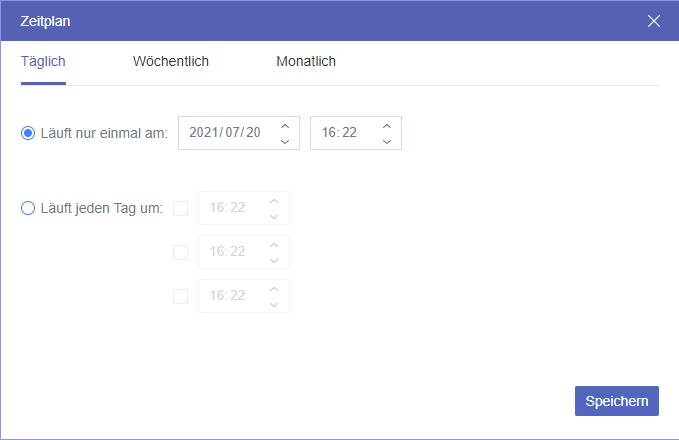
Schritt 4. Nachdem Sie die Einstellungen vorgenommen haben, klicken Sie auf Jetzt übertragen. MC beginnt mit der Übertragung der Dateien von Google Drive zu Box.
Schritt 5. Sobald die Dateiübertragung begonnen hat, können Sie den Fortschritt der Dateiübertragung in „Aufgabenliste” einsehen und die Übertragung in der Aufgabenliste auch abbrechen.
Vorteile der Nutzung von MultCloud
MultCloud ist eine webbasierte Anwendung zur Verwaltung von Cloud-Laufwerken. MultCloud unterstützt mehr als 30 Cloud-Laufwerke wie Google Drive, OneDrive, Dropbox, Box usw. und ermöglicht es Ihnen, sie alle gleichzeitig zu verwalten. Mit MultCloud können Sie zum Beispiel Dateien von verschiedenen Laufwerken in derselben Liste finden.
Mit MultCloud können Sie auch Dateien offline herunterladen. Alles, was Sie tun müssen, ist die URL der Datei einzugeben, und die URL-Datei kann direkt in die Cloud heruntergeladen werden.
Zusammenfassung
Nach dem Vergleich zwischen Google Drive vs Box können wir feststellen, dass Sie bei der Wahl von Google Drive als Cloud-Laufwerk oder Box als Cloud-Laufwerk nicht nur den Preis, den Speicherplatz, sondern auch die Sicherheit und Ihre eigene Situation berücksichtigen müssen. Wenn Sie eher ein Geschäftsmann sind, empfehlen wir Ihnen Box, da es in erster Linie für Unternehmen gedacht ist und in puncto Sicherheit ganz oben auf der Liste steht. Wenn Sie eher ein Privatmann sind, können Sie Google Drive wählen.
Wenn Sie mehr als eine Cloud haben und Dateien zwischen ihnen übertragen möchten, können Sie MultCloud ausprobieren, den im Artikel erwähnten webbasierten Multi-Cloud-Manager, der nicht nur Dateien zwischen den Clouds überträgt, sondern sie auch synchronisiert und es Ihnen ermöglicht, Dateien hochzuladen, herunterzuladen, zu kopieren und grundlegende Funktionen wie das Hochladen, Herunterladen und Kopieren von Dateien von einer Cloud in eine andere durchzuführen. MultCloud kann auch im Hintergrund Dateien übertragen, selbst wenn Sie Ihren Computer ausgeschaltet haben, um sicherzustellen, dass Ihre Dateien rechtzeitig synchronisiert werden.
MultCloud unterstützt Clouds
-
Google Drive
-
Google Workspace
-
OneDrive
-
OneDrive for Business
-
SharePoint
-
Dropbox
-
Dropbox Business
-
MEGA
-
Google Photos
-
iCloud Photos
-
FTP
-
box
-
box for Business
-
pCloud
-
Baidu
-
Flickr
-
HiDrive
-
Yandex
-
NAS
-
WebDAV
-
MediaFire
-
iCloud Drive
-
WEB.DE
-
Evernote
-
Amazon S3
-
Wasabi
-
ownCloud
-
MySQL
-
Egnyte
-
Putio
-
ADrive
-
SugarSync
-
Backblaze
-
CloudMe
-
MyDrive
-
Cubby